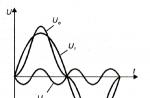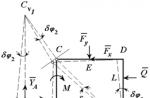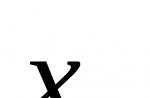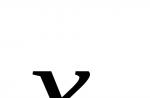شکستن HDDکامپیوتر یا لپ تاپ به پارتیشن یا نه؟ فوراً باید بگویم که این سؤال بسیار بحث برانگیز است ، زیرا نمی تواند پاسخ قطعی داشته باشد. به هر حال جوانب مثبت و منفی وجود دارد.
ابتدا باید به خاطر داشته باشید که می توانید یک دیسک را بدون از دست دادن فایل ها پارتیشن بندی کنید - برنامه های مدیریت دیسک مدرن با پارتیشن بندی دیسک به قطعات کاملاً موفق عمل می کنند ( درایوهای منطقییا پارتیشن ها)، تمام داده های موجود را ذخیره می کند (به طور طبیعی، اگر فضای خالی کافی روی دیسک وجود داشته باشد).
انگیزه های اصلی شکستن هارد دیسکممکن است چندین قسمت روی قطعه وجود داشته باشد.. از نکات مثبت (به نفع پارتیشن بندی دیسک) باید به موارد زیر اشاره کرد:
- جداسازی فایل های سیستم و کاربر (برای تکمیل تصویر، باید ذخیره سازی فایل های کاربر - دسکتاپ، اسناد من و غیره - را جدا از فایل های سیستم، به عنوان مثال، در درایو D :) پیکربندی کنید.
- کاهش پارتیشن با سیستم - یک پارتیشن بزرگ با اضافه کردن و حذف مداوم فایل ها اغلب تکه تکه می شود.
- دیسک سیستم در شرایطی که حاوی گیگا بایت فیلم و موسیقی نباشد، آسانتر تنظیم میشود (به طور دقیقتر، پشتیبانگیری فضای کمتری را اشغال میکند).
- نصب چندین سیستم عامل (ویندوز و لینوکس و نصب دو سیستم عامل ویندوز بر روی یک پارتیشن توصیه نمی شود) بدون پارتیشن بندی دیسک به سادگی غیرممکن است. اگر داده های به اشتراک گذاشته شده جدا از پارتیشن با ویندوز باشد راحت خواهد بود. در واقع، یک پارتیشن با سیستم دیگری ممکن است بر روی لینوکس نصب نشود).
در عین حال ، همه به روش خود میزان راحتی پارتیشن بندی هارد دیسک را به بخش ها ارزیابی می کنند - برای کسی راحت است که فیلم ها و موسیقی را به یک دیسک جداگانه اختصاص دهد ، برعکس ، شخصی سعی می کند آنها را در " ذخیره کند " اسناد من» تا با سایر کاربران رایانه تداخل نداشته باشد.
با این حال، هنگام پارتیشن بندی یک دیسک، باید فضای کافی روی پارتیشن سیستم بگذارید(هنگام محاسبه فضا، فراموش نکنید) تا زمانی که فضای روی دیسک سیستم تقریباً تمام شده باشد و کمتر از نیمی از "دیسک موسیقی" اشغال شده باشد (مثلاً D:) وجود نداشته باشد. همچنین، در این مورد، نصب برنامه ها یا بازی های حجیم با تعداد زیادی گرافیک/صدا/ویدئو روی درایو D منطقی است:
اصل اساسی سازماندهی داده ها: داده ها بر اساس ساختار خاصی که برای مدیریت موثر داده ها لازم است سازماندهی می شوند.
و اگر برای کسی راحت باشد که کل پیچ را در ذخیره کپی کند، دیگری ممکن است فکر کند که فقط ذخیره سیستم کافی است. "word-e".
اخیراً، سازندگان لپتاپ اغلب شروع به نصب یک دیسک دوم و سریعتر (SSD) "از کارخانه" کردهاند، با این حال، گاهی اوقات توصیه میشود از آن نه برای نصب سیستم، بلکه برای ذخیره فایلهای پرکاربرد استفاده کنید.
به عنوان یک خلاصه، سعی می کنم خلاصه کنم: اگر متوجه شدید، آیا باید هارد دیسکم را پارتیشن بندی کنم؟و مهمتر از همه - چرا - شکستن. اگر درک روشنی وجود نداشته باشد، بهتر است آن را شکست ندهید، بلکه آن را "همانطور که هست" بگذارید (از کارخانه / از سازنده). مزایا و معایب (یا بهتر بگوییم ویژگی ها، زیرا ارزیابی در اینجا خیلی ذهنی است)، سعی کردم در بالا خلاصه کنم.
در محیطی که پیشرفت با جهش در حال پیشرفت است و آیتم های جدیدی به طور مداوم برای قطعات کامپیوتر در بازار ظاهر می شوند، کاربران بیشتر و بیشتری ترجیح می دهند در نهایت هارد دیسک را با یک هارد دیسک جدید بزرگتر جایگزین کنند. اگر تا همین اواخر ظرفیت هارد خیلی زیاد نبود، سهم شیر از فضا را سیستم اشغال می کرد و فضای بسیار کمی برای استفاده شخصی باقی می ماند. و وقتی هارد دیسک بزرگ است، منطقی است که آن را به بخش هایی تقسیم کنید. ساده ترین راه برای انجام این کار در هنگام نصب مجدد سیستم عامل است.سودمندی و ضرورت پارتیشن بندی هارد به بخش ها نه تنها به دلیل راحتی است، بلکه از نظر امنیتی نیز حائز اهمیت است. به عنوان مثال، توصیه می شود به جز فایل های سیستمی، به خصوص فایل های دانلود شده از اینترنت، هیچ فایل دیگری را در درایو سیستم C ذخیره نکنید، زیرا هرگز نمی توانید کاملاً مطمئن باشید که فایل به نوعی ویروس آلوده نشده است یا اینکه هنگامی که سیستم عامل از کار می افتد، سیستم عامل از بین نمی رود. همچنین اگر چندین دیسک روی هارد دیسک داشته باشید که هر کدام از آنها می تواند برای اهداف خاصی استفاده شود بسیار راحت خواهد بود، هنگام تقسیم می توانید نامی برای هر دیسک بگذارید. به عنوان مثال، درایو D برای نصب بازی ها خواهد بود و به آن Games می گویند، درایو E برای ذخیره فایل های مهم دیگر برای کار خواهد بود. این کار یافتن سریع فایل یا پوشه مورد نظر را بسیار آسان تر می کند. من توصیه می کنم فقط 2 بخش C و D. C - سیستم، D را برای هر چیز دیگری ایجاد کنید.
پس از تصمیم گیری در مورد تعداد پارتیشن ها، باید به درستی توزیع حجم کل هارد دیسک را به پارتیشن ها در نظر بگیرید. برای درایو سیستم C، مطلوب است که 70-120 گیگابایت اختصاص دهید (البته بسته به اینکه حجم کل هارد چقدر اجازه می دهد)، زیرا علاوه بر خود سیستم، همه برنامه ها روی درایو C نصب می شوند. در فرآیند کار با رایانه، هر از گاهی نیاز به نصب برنامه های جدید می شود، و هر چه فضای بیشتری در درایو C وجود داشته باشد، کمتر احتمال دارد که روزی شما به سادگی فضای کافی برای نصب در آنجا نداشته باشید. برنامه بعدی همچنین، همیشه باید فضای خالی در درایو C وجود داشته باشد، زیرا سیستم در حین کار، فایل های لازم را در این درایو در یک پوشه موقت کپی می کند. شما می توانید بسته به خواسته های خود مکان را در بخش های باقی مانده توزیع کنید.
گاهی اوقات شرایط معکوس وجود دارد که لازم است پارتیشن های پارتیشن بندی شده قبلی روی هارد دیسک ادغام شوند. در حال حاضر کمی کار بیشتری در اینجا وجود خواهد داشت، زیرا بخش های ایجاد شده از قبل اطلاعاتی را که در حین استفاده ذخیره کرده اید ذخیره می کند. برای اینکه آن را از دست ندهید، لازم است تمام فایل ها و پوشه های ذخیره شده روی آنها را قبل از ترکیب دیسک ها ذخیره کنید، این کار را می توان یا روی دیسک های مجازی در اینترنت انجام داد یا به طور موقت روی دیسک های معمولی نوشت.
بسیاری از کاربران از زمان ویندوز XP به این واقعیت عادت کرده اند که دو دیسک در سیستم وجود دارد - یک دیسک سیو D. با ظهور سیستم عامل های جدید مایکروسافت - ویندوز 7 و ویندوز 8، کاربران سؤالات زیادی در این مورد دارند، زیرا اکثر لپ تاپ های دارای ویندوز از پیش نصب شده فقط یک دیسک دارند. سی. شخصی با انتخاب سازنده آشتی کرد و به آن اعتماد کرد و کسی تعجب کرد که چرا درایو D آشنا وجود ندارد و چگونه می توان آن را بدون از دست دادن داده ایجاد کرد؟
از توضیح و گفتن این موضوع به هر یک از مشتریانمان خسته شدم و تصمیم گرفتم این سوال را به ترتیب مطرح کنم:
دیسک چیست سیو دیسک D?
همه کلیشه ها از عبارت شناسی سرچشمه می گیرند. واقعیت این است که ویندوز از کلمه "Disk" استفاده می کند که مردم را گمراه می کند و در ابتدا سردرگمی ایجاد می کند. کلمه "دیسک" برای اشاره به 1 دستگاه ذخیره سازی استفاده می شود. این می تواند یک فلاپی دیسک یا، مانند مورد ما، یک هارد دیسک باشد (هارد دیسک، قبلاً به آن هارد دیسک، عامیانه محاوره ای می گفتند - "پیچ"). دیسک سیو Dپارتیشن بندی هارد دیسک است. به توتولوژی توجه کنید؟ و کل نکته این است سیو D- اینها دیسک نیستند، همانطور که قبلا می گفتیم (من به مترجمان گناه می کنم)، اما بخش هادیسک و اکنون می توان توضیح داد که یک پارتیشن فقط علامتی است که از آن ضبط داده ها روی همان دیسک سخت (اغلب تنها) شروع می شود.
بنابراین وقتی می گویید رانندگی کنید سیو D- شما در مورد همان دیسک صحبت می کنید که در سیستم شبیه به دو است.
درایو D (پارتیشن D) برای چیست؟
اولین سیستم عاملبسیار سادهتر از سیستمهای مدرن بودند و قبل از ویندوز 7 نمیتوانستیم بدون از دست دادن اطلاعات، سیستم را روی سیستم قبلی نصب کنیم. این، البته، می تواند انجام شود، اما به روش های غیر استاندارد، که توسط خبره ها استفاده می شود. یک کاربر معمولی می تواند هارد دیسک را وارد کند خراب. بنابراین، عملکرد بخش به شرح زیر است:
- سرعت نصب مجدد سیستم را افزایش دهید (در غیر این صورت معمولا داده ها را منتقل می کنند، سپس سیستم را با قالب بندی نصب می کنند، سپس داده ها را به جای خود برمی گردانند).
- پس از نصب مجدد سیستم، خطر از دست رفتن اطلاعات را کاهش دهید. در حین نصب، فقط پارتیشن C فرمت می شود، داده های پارتیشن D دست نخورده باقی می مانند. دستهای کج همچنان میتوانند آنها را گیج کنند یا هر دو را فرمت کنند.
ناراحتی پارتیشن بندی دیسک به پارتیشن های C و D
- بخش دیر یا زود سیشروع به پرتاب پنجره هایی به سمت شما می کند که مکان روی آن تمام شده است و بیشتر و بیشتر و بیشتر اخاذی می کند.
- اگر کاربر با تجربه ای نیستید، پس یا نمی دانید که بخش D را دارید، یا می دانید اما نمی دانید کجاست، یا انتقال چیزی به آن برای شما یک روش طولانی، دشوار و گیج کننده است.
چرا دیسک به C و D تقسیم می شود؟
پارتیشن بندی فقط در سازمان های پیشرفته که در آن تصاویر سیستم از قبل پیکربندی شده وجود دارد و همچنین برای کسانی که تجربه استفاده از ابزارهای بوت Acronis را دارند مفید است. هیچ راهی برای قالب بندی وجود ندارد - من بخش را تمیز کردم سیو یک تصویر به همراه برنامه ها و تنظیمات روی آن آپلود کرد - زمان زیادی ذخیره شد. بقیه به سادگی فکر نمی کردند یا دیگران به جای آنها فکر می کردند.
چرا لپ تاپ با یک پارتیشن فروخته می شود؟
بله، زیرا بیشتر مورد نیاز نیست! مردم به دلیل عادات خانه سازی قادر به پذیرش چیزهای جدید نیستند. چگونه مکانیسم ساده تر- قابل اطمینان تر کار می کند. علاوه بر این، بسیاری چیز اصلی را نمی دانند:
تمامی نسخه های ویندوز 7 و بالاتر نیازی به فرمت ندارند و به راحتی روی نسخه قدیمی قرار می گیرند!!!
 این را خود سازنده بیان کرده است. اکنون در نصب ویندوزشما به سادگی می توانید پارتیشنی را که سیستم روی آن نصب می شود انتخاب کنید. پس از آن پنجره ای مشاهده می کنید که در آن گزارش می شود که فایل ها و پوشه های ویندوز قدیمی به پوشه منتقل می شوند. Windows.old، که در آن پوشه ویندوز (فایل های سیستم قدیمی) و پوشه ای با نام کاربری (فایل های کاربر - همه چیزهایی که روی دسکتاپ بود و پوشه های "اسناد"، "تصاویر"، "ویدیوها و غیره" را پیدا خواهید کرد.
این را خود سازنده بیان کرده است. اکنون در نصب ویندوزشما به سادگی می توانید پارتیشنی را که سیستم روی آن نصب می شود انتخاب کنید. پس از آن پنجره ای مشاهده می کنید که در آن گزارش می شود که فایل ها و پوشه های ویندوز قدیمی به پوشه منتقل می شوند. Windows.old، که در آن پوشه ویندوز (فایل های سیستم قدیمی) و پوشه ای با نام کاربری (فایل های کاربر - همه چیزهایی که روی دسکتاپ بود و پوشه های "اسناد"، "تصاویر"، "ویدیوها و غیره" را پیدا خواهید کرد. برای حذف سیستم قدیمیبه منوی شروع بروید و عبارت "Disk cleanup" را جستجو کنید. در پنجرهای که ظاهر میشود، کادر کنار «نصبهای قبلی ویندوز» را علامت بزنید.
نتیجه
اولین دستور مدیر سیستم می گوید: "آیا کار می کند؟ - به آن دست نزنید!" بنابراین، اگر همه چیز برای شما مناسب است، به خاطر توصیه های افراد تنگ نظر، زندگی خود را پیچیده نکنید.